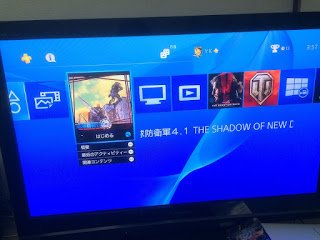Arch Linuxで顔文字を正しく表示させる

最近、Unicodeを多用した顔文字が多く利用されています。 多分、利用者の多いiOSで表示できるように作られていて、iOSやOSXでは多くのUnicodeの表示に対応したフォントが入っています。 Windowsの標準フォントも完全ではありませんが、ほぼ表示することができます。 Linuxでの日本語環境で多く利用されているフォントはVLゴシックやIPAゴシックなどですが、これらはほとんど表示することができません。 今回はこちらのサイトの顔文字を正常に表示させられるようにしたいと思います。 (๑˃̵ᴗ˂̵)و 女子力が高そうな顔文字《超厳選編》【コピペ・スマホ用】 - NAVER まとめ 顔文字の文字コードを見てみると、記号だけでなく様々な国の文字なども混ぜて作られているようです。 なので、Unicode対応を謳ったフォントだけでなく、様々な文字に対応したフォントが必要になります。 様々なフォントを入れたところで、その文字ごとに文字の見た目が変わってしまい、統一性がなくなってしまうので、1つのフォントで多言語と記号に対応している必要があります。 多言語、記号に対応したフォントというとほぼ有料のフォントになってしまいますが、無料で使えるのがありました。 それがGoogleの Noto Fonts です。 GoogleとAdobeが共同開発したフォントで、AdobeからはSource han sansとして同じフォントが配布されていますが、Noto Fontsのほうが絵文字などもあるので強いです。 豆腐フォントを排除するためという意味でno more tofu、Noto Fontということらしいです。 ライセンスはSIL Open Font Licenseで比較的自由に利用することができます。 Arch Linuxでは公式レポジトリにNoto Fontsがありますが、主要フォントだけが入ったものなので公式サイトから完全なNoto Fontsをダウンロードします。 $ wget https://noto-website-2.storage.googleapis.com/pkgs/Noto-hinted.zip 解凍 $ unzip Noto-hinted.zip フォントデ...